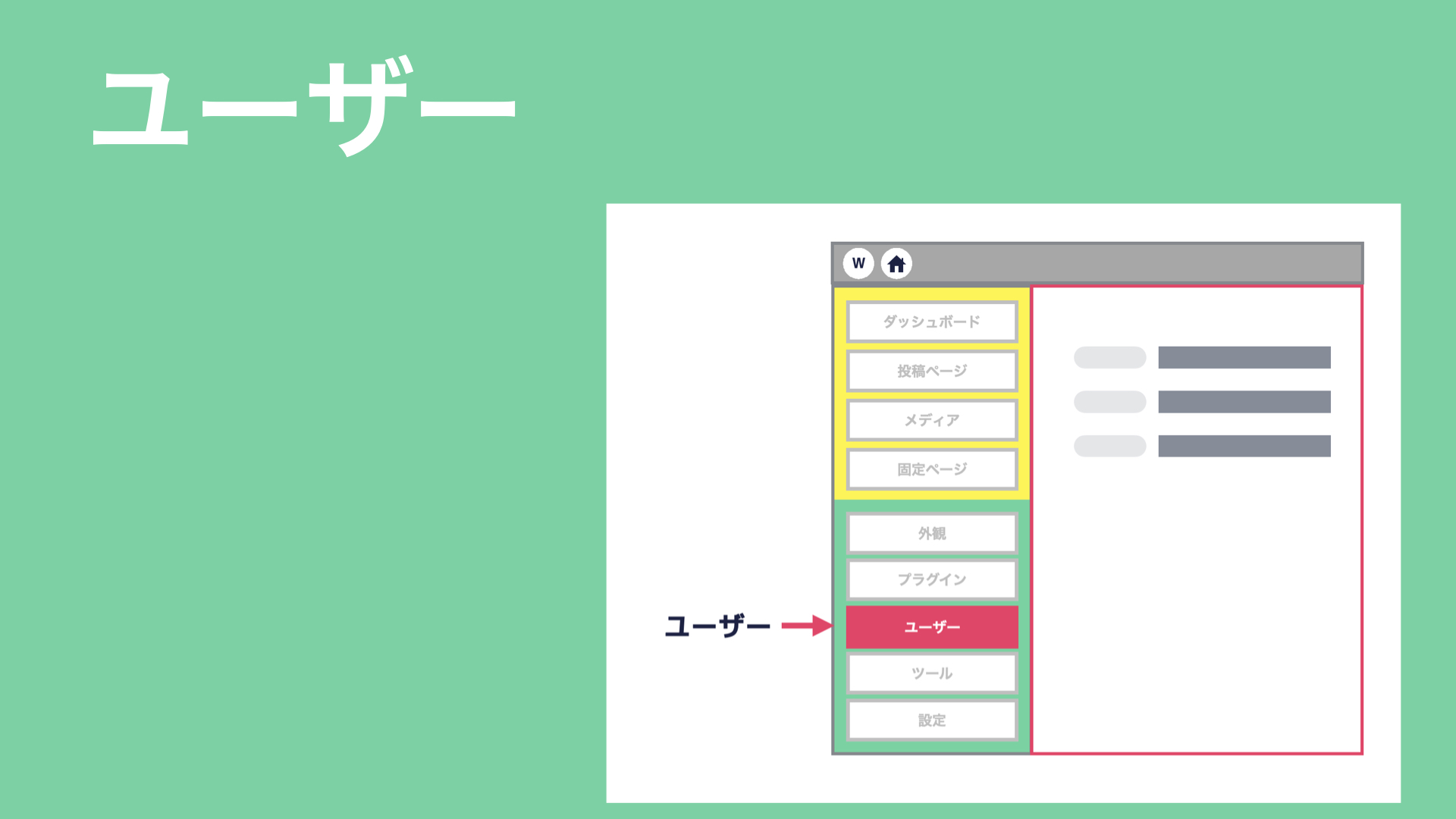「ユーザー」メニューから、WordPress管理画面にログインするユーザーを新しく追加したり、各メンバーの姓名、ニックネーム、連絡先情報、プロフィール情報、ログインパスワードなどを編集することができます。
社内でアカウントを使い回しではなく新規アカウント発行がおすすめです。
ユーザーの新規追加方法
ユーザー一覧から「新規追加」をクリックします。
新規ユーザーを追加
STEP
「ユーザー」メニューから「ユーザー一覧」をクリックして「新規追加」をクリックします。
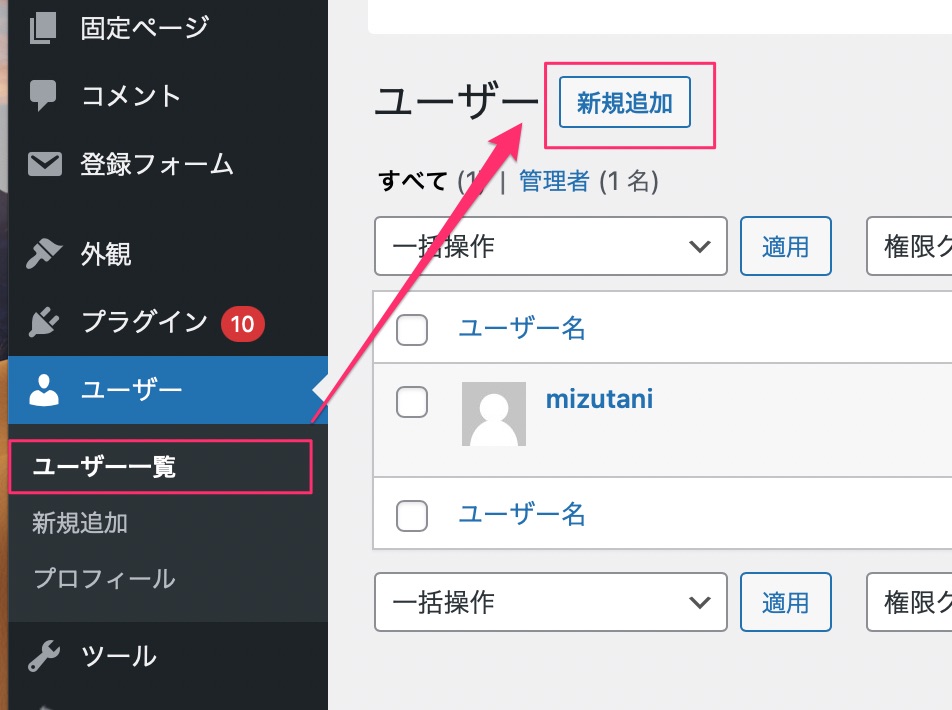
STEP
新規ユーザーを追加する際に入力する情報を入力する
①ユーザ名を入力する
※後から変更不可です。もし変更したい場合は一度削除すれば、ユーザー名の変更が可能です。
②メールアドレスを入力する
※後から変更可能です。
③初期パスワードを入力する
※後から変更可能です。
④権限グループの分け方
権限グループは、以下に分かれます。
- 管理者:WordPress全ての機能にアクセス可能
- 編集者:記事の管理は全て可能(「外観」「プラグイン」「設定」などの管理機能は設定不可)
- 投稿者:自分の投稿のみ管理可能(固定ページの作成は不可)
- 寄稿者:自分の投稿も公開不可(公開は編集者か管理者が行う)
- 購読者:自分のプロフィールのみ編集可能
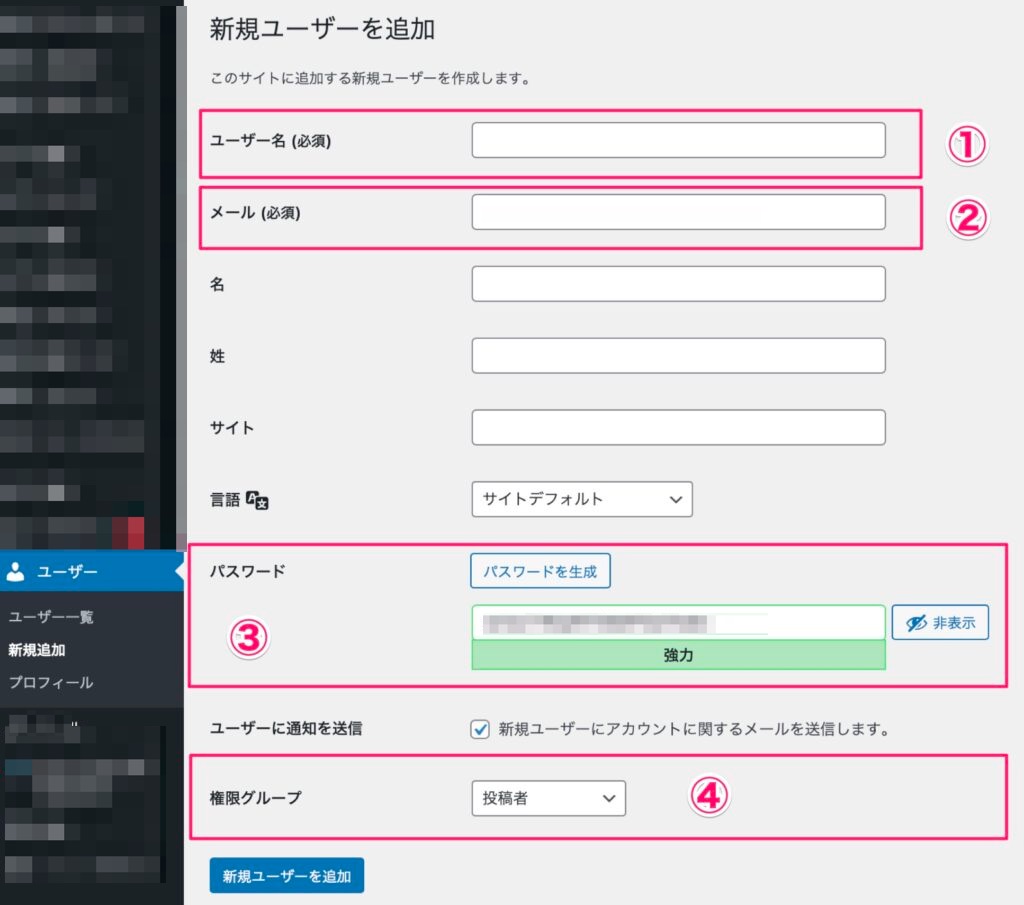
権限グループの分け方
権限グループは2つにすればOKです。
会社の経営者、IT管理者など事務所の一部に限りましょう。
ユーザーの追加など重要な権限があります。
WordPressの全てを設定する場合は、管理者
ブログやホームページのページを変更する場合は、投稿者
STEP
新規ユーザを追加する
新規ユーザーを追加すれば、完了です。
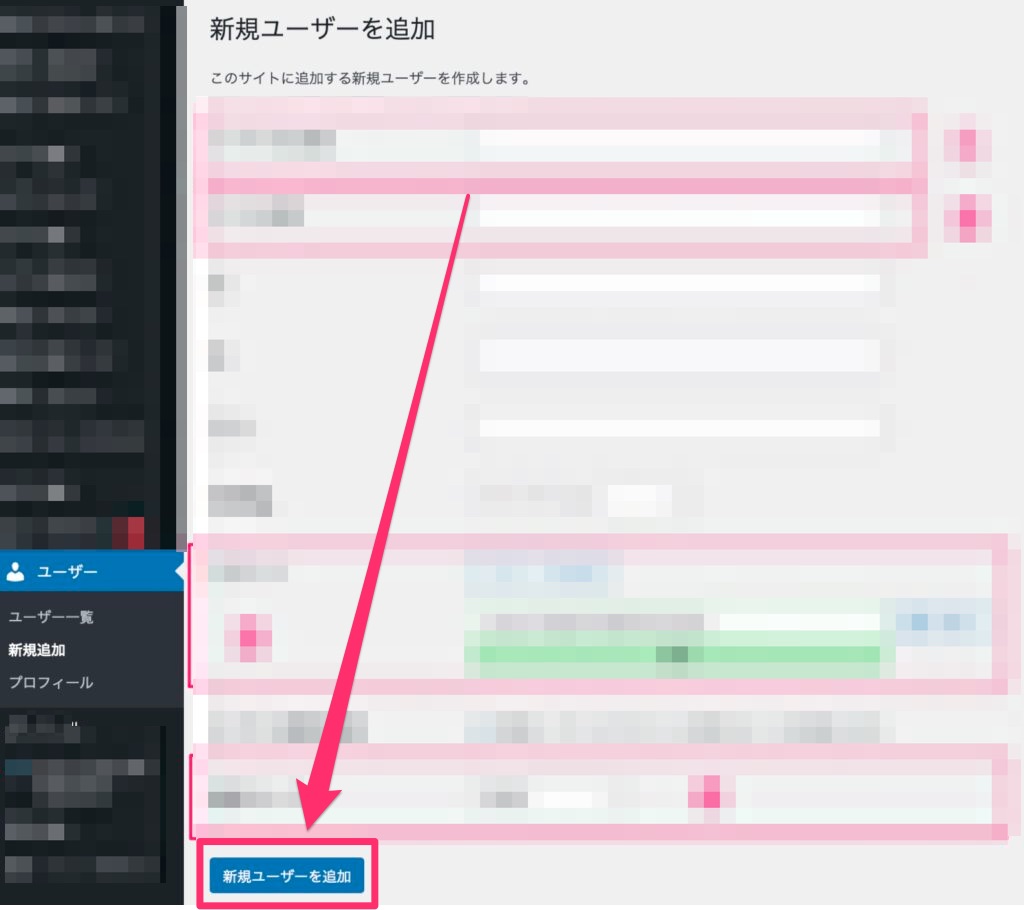
注意点
- セキュリティに関する注意点:WordPressの管理画面には、管理者権限を持つユーザーがアクセスできます。そのため、パスワードの管理には十分な注意が必要です。また、不要なユーザーアカウントを削除することも、セキュリティ上重要です。
- ユーザーアカウントの使用目的:WordPressのユーザーアカウントは、社内での情報共有やブログの投稿、管理などに利用することができます。ただし、外部からの不正アクセスや情報漏えいを防ぐため、機密性の高い情報はアップロードしないようにすることが重要です。
ユーザーの追加方法
STEP
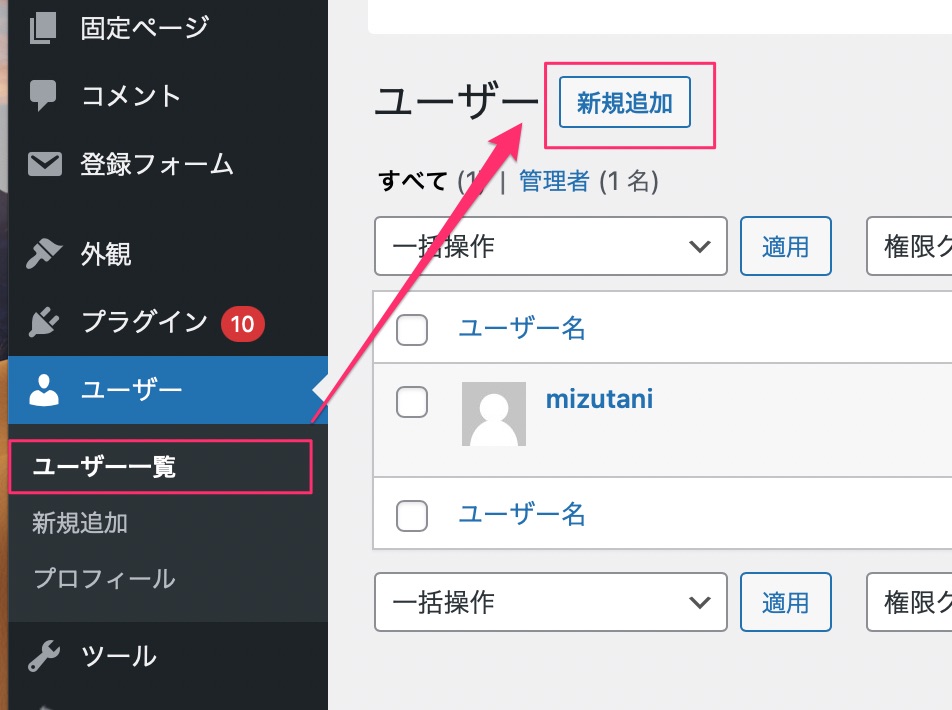
STEP
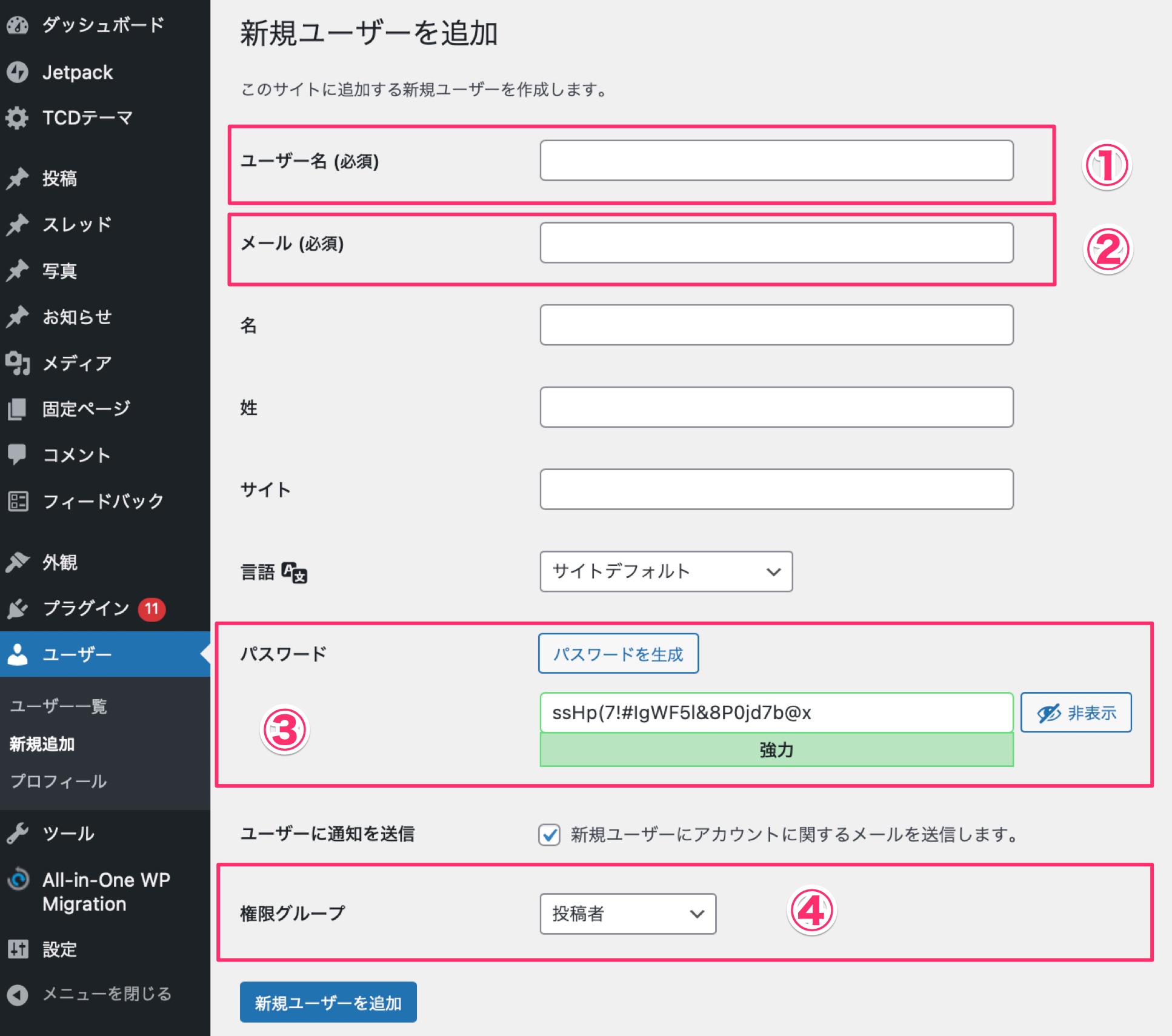
STEP
新規ユーザーを追加をクリックします
追加して終了です。